はじめに
今回は、今後Pythonで自然言語処理にチャレンジするにあたっての環境構築をおこないます。私はWindowsを使っているのですが、MeCabという形態素解析をおこなうためのライブラリの導入にてこずったので、手順を記しておきます。
私の環境
- Windows 10 Pro (バージョン2004)
- Python 3.7.3
ちなみにWindowsのバージョンに関しては、「Windowsのロゴボタン」をクリックした後、「winver」と入力してクリックすることで簡単に調べることができます。
※環境によっては「Windowsのロゴボタン」をクリックした後、キーボードの「r」をクリックして「winver」の入力となります。
Pythonのバージョンついても簡単に確認することができます。Jupyter Notebook上ではOSのシェルコマンドはコマンドの前に「!」をつけて実行します。なので次のようにすればよいです。
!python --version
![]()
環境構築の手順
環境構築の手順で説明するのは次の2ステップになります。
- MeCabのWindowsへのインストール
- PythonからMeCabを利用できるようにする
順に説明していきますね。
MeCabのWindowsへのインストール
以下のページにアクセスしてmecab-64-x.xxx.x.exeをダウンロードします。(※私がダウンロードした時点ではmecab-64-0.996.2.exeでした)
https://github.com/ikegami-yukino/mecab/releases
※これは公式版ではないのですが、有志の方々がビルドしてくれたようです。ありがたいですね。
続いてダウンロードしたファイルをダブルクリックします。するとインストーラーが立ち上がるので画面の指示に従ってインストールをしてください。基本的には画面の指示に従って「OK」や「インストール」をクリックしていけば問題ありません。1点、「辞書の文字コード」に関しては「UTF-8」としておくとよいかと思います。
その他はお好みで構いません。最後に「MeCab64セットアップウィザードの完了」というダイアログが表示されればインストールは完了です。以下にインストール時の画面も掲載しておきます。
<辞書の文字コードは「UTF-8」を選択する>
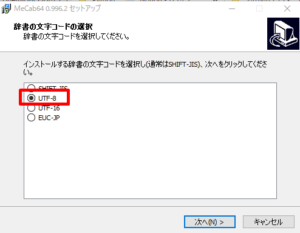
使用許諾契約書の内容を確認し、問題なければ「同意する」にチェックをいれて「次へ」をクリックする。
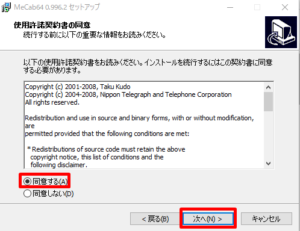
インストール先を確認して「次へ」をクリックする。
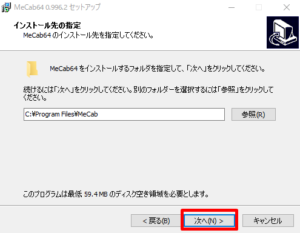
プログラムグループの指定です。作成したくない場合は左下のチェックボックスにチェックを入れてください。作成したい場合はそのまま「次へ」をクリックする。
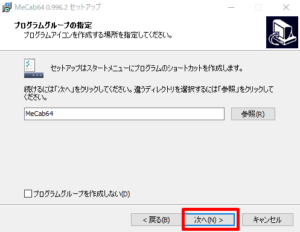
インストール先とプログラムグループの作成有無についての確認画面になります。問題なければ「インストール」をクリックします。
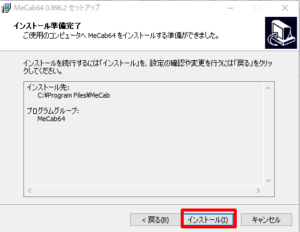
必要に応じて「はい」「いいえ」をクリックしてください。今回、私の場合は「はい」としています。
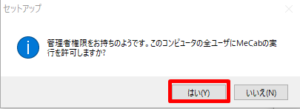
MeCabの辞書作成のダイアログがでます。「OK」をクリックしてください。
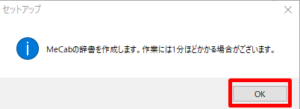
以下のような画面が表示されたら「Enter」キーを押して続行しましょう。
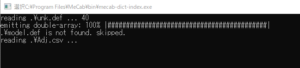
最後に次の画面が表示されたらインストールは完了です。
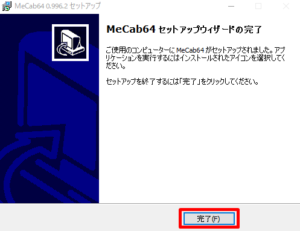
次にパスを通します。Windowsでは環境変数のPATHの設定をします。「Windowsのロゴボタン」をクリックして「環境変数」と入力すると、次のような表示がされます。
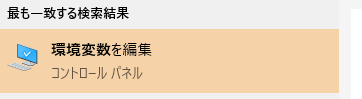
「環境変数を編集」をクリックすると、「環境変数」のダイアログが表示されます。
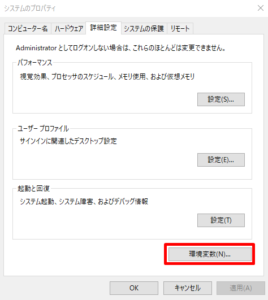
ここで環境変数の「PATH」に先ほどMeCabをインストールしたフォルダにあるbinを指定してください。
例)C:\Program Files\MeCab\bin
これでStep1は完了です。念のため確認をしておきましょう。PowerShellを立ち上げて次のコマンドを打ってみてください。
mecab -v
これで「mecab of 0.996」のようにバージョンが返ってくれば、うまくいっています。バージョンが表示されなかった場合は、よく手順を見直してみてください。
PythonからMeCabを利用できるようにする
さて、次にPythonから利用できるようにする設定をしていきます。pipでmecabをインストールしてください。
pip install mecab
※jupyter notebookから実行する場合はコマンドの先頭に「!」を付けて「!pip install mecab」としてください。
これで準備は完了です。ちょっとだけ試してみましょう。今回は動作確認なので、細かな説明はしませんが、次のように打ち込んでみてください。
# ライブラリのインポート
import MeCab
# 形態素解析で動作確認
tagger = MeCab.Tagger()
print(tagger.parse('今日は自然言語処理をするための環境構築をおこないます。'))
次のように表示されれば成功です。おめでとうございます♪

まとめ
うまくできましたでしょうか?今回は自然言語処理をするための環境構築をおこないました。これで形態素解析やN-gram、単語のベクトル化などの処理をおこなう準備が完了です。皆で学習を進めていきましょう。


コメント